Outlookで最初の文字の大文字化を防ぐにはどうすればよいですか?
デフォルトでは、Outlookで文を開始すると、その文の最初の文字が自動的に大文字になります。場合によっては、特定の用途のために最初の文字を小文字のままにしておきたい場合があります。この記事では、Outlookで最初の文字の大文字化を防ぐ方法を紹介します。
- AI技術を活用してメールの生産性を向上させ、迅速な返信、新規作成、メッセージ翻訳などをより効率化
- 自動CC/BCCやルールによる自動転送でメールを自動化;交換サーバーを必要とせず自動返信(外出中)を利用可能...
- BCC警告や、添付ファイルを忘れた場合の「添付ファイルがない場合のリマインダー」などを利用...
- 添付ファイル付きでの返信(全員)、挨拶または日時をシグネチャや件名に自動追加、複数のメールに返信などの機能でメール効率を改善...
- メール取り消し、添付ファイルツール(すべて圧縮、すべて自動保存…)、重複したメールの削除、クイックレポートなどでメール業務を合理化...
Outlookでの最初の文字の大文字化を防ぐ
最初の文字を大文字にする機能をオフにすることで、Outlookで最初の文字の大文字化を防ぐことができます。
1. Outlook 2010および2013では、[ファイル] > [オプション] をクリックしてください。
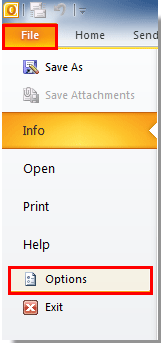
Outlook 2007では、[ツール] > [オプション] をクリックしてください。スクリーンショットをご覧ください:
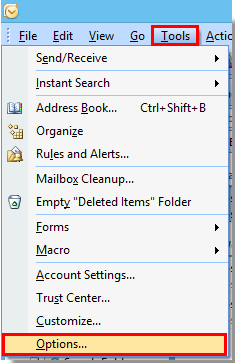
2. [Outlook オプション] ダイアログボックスで、左ペインの[メール] を選択し、[メッセージを作成する] セクションまで移動して、[スペルチェックと自動修正] ボタンをクリックします。スクリーンショットをご覧ください:
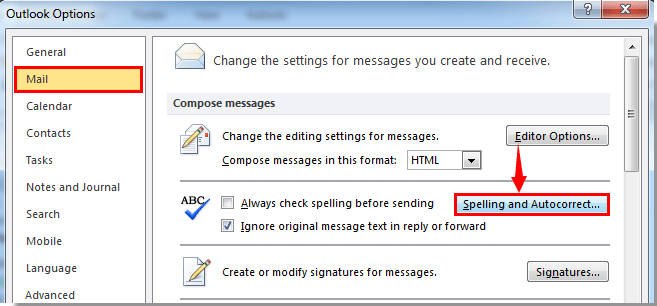
Outlook 2007では、[オプション] ダイアログボックスで、[スペル] タブをクリックし、次に[スペルと自動修正] ボタンをクリックします。
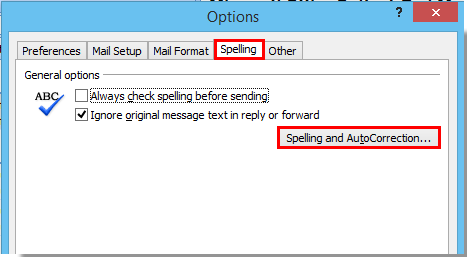
3. [エディタ オプション] ダイアログが表示されたら、左側のバーにある[校正] をクリックし、[自動修正オプション] セクションの[自動修正オプション] ボタンをクリックします。
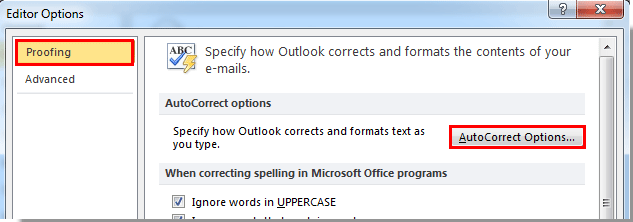
4. [自動修正] ダイアログボックスで、[自動修正] タブの下で、必要に応じて次の操作を行ってください:
1). 文の最初の文字を大文字にする機能を無効にする場合は、「文の最初の文字を大文字にする」チェックボックスのチェックを外します;
2). 表内の最初の文字を大文字にしたくない場合は、「表のセル内の最初の文字を大文字にする」チェックボックスのチェックを外します;
3). 曜日名の最初の文字を大文字にしたくない場合は、「曜日の名前を大文字にする」チェックボックスのチェックを外します。
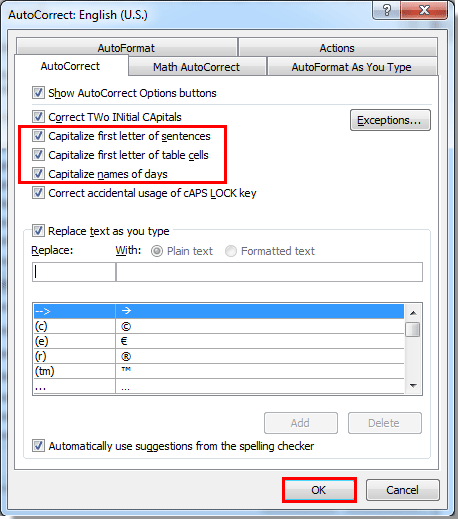
5. [OK] ボタンをクリックします。
6. 次のダイアログボックスで[OK] ボタンをクリックして、設定を完了します。
最高のオフィス生産性ツール
最新情報: Kutools for Outlook 無料版リリース!
新しくなった Kutools for Outlook を100以上の素晴らしい機能とともに体験してください!今すぐダウンロードしてみましょう!
🤖 Kutools AI : 高度なAI技術を活用し、メールの返信、要約、最適化、拡張、翻訳、作成までを簡単に処理します。
📧 メール自動化: 自動返信(POPとIMAPに対応) / スケジュール電子メールを送信 /送信時にルールで自動 CC/BCC / 高度なルールによる自動転送 / 挨拶を自動追加 / 複数宛先メールを自動的に一通ずつ分割...
📨 メール管理: メールの取り消し / 件名などで詐欺メールをブロックする / 重複メールを削除 / 高度な検索 / フォルダーを整理...
📁 添付ファイルプロ: 一括保存 / 一括切り離し / 一括圧縮 / 自動保存 / 自動的に切り離す / 自動圧縮...
🌟 インターフェイスマジック: 😊さらに美しくてクールな絵文字 /重要なメール到着時に通知 / Outlookを閉じるのではなくグループを最小化...
👍 ワンクリック便利機能: 全員に【Attachment】付きで返信 / フィッシング対策メール / 🕘送信者のタイムゾーン表示...
👩🏼🤝👩🏻 連絡先&カレンダー: 選択したメールから一括で連絡先を追加 /連絡先グループを個別グループに分割 / 誕生日のリマインダーを削除...
お好みの言語で Kutools を利用可能 ― 英語、スペイン語、ドイツ語、フランス語、中国語など40以上の言語に対応!
Kutools for Outlookをワンクリックですぐに利用開始。待たずに今すぐダウンロードして効率を高めましょう!


🚀 ワンクリックダウンロード — Office用アドインをすべて入手
強くおすすめ: Kutools for Office(5-in-1)
ワンクリックで五つのインストーラーを同時ダウンロード ― Kutools for Excel、Outlook、Word、PowerPoint、Office Tab Pro。 今すぐダウンロード!
- ✅ ワンクリックの便利さ: 五つのセットアップパッケージを一度にダウンロードできます。
- 🚀 あらゆるOffice作業に準備完了: 必要なアドインをいつでもインストール可能です。
- 🧰 含まれるもの: Kutools for Excel / Kutools for Outlook / Kutools for Word / Office Tab Pro / Kutools for PowerPoint